আপনি যদি একটি ওয়ার্ডপ্রেস ওয়েবসাইট পরিচালনা করেন তবে আপনার ডাটাবেসের নিরাপত্তা নিশ্চিত করা অত্যন্ত গুরুত্বপূর্ণ। এটি সম্পন্ন করার জন্য একটি কার্যকর পরিমাপ হল ডিফল্ট টেবিল উপসর্গ পরিবর্তন করা। পরবর্তী বক্তৃতায়, আমরা ওয়ার্ডপ্রেস টেবিলের উপসর্গ পরিবর্তন করার প্রক্রিয়াটি ব্যাখ্যা করব, কয়েকটি সহজ ধাপ অন্তর্ভুক্ত করে।

ওয়ার্ডপ্রেস টেবিল উপসর্গ পরিবর্তন করা একটি অপেক্ষাকৃত সহজ পদ্ধতি, যদিও সম্ভাব্য ত্রুটিগুলি এড়াতে প্রদত্ত নির্দেশাবলীর সতর্কতা মেনে চলার দাবি রাখে।
যাইহোক, এই প্রক্রিয়ার বিশদ বিভাজনের আগে, আসুন প্রথমে ওয়ার্ডপ্রেস টেবিলের উপসর্গের সংজ্ঞা স্থাপন করি এবং এই পরিবর্তন করার আগে চিন্তা করার জন্য কিছু মূল বিবেচ্য বিষয় উপস্থাপন করি। পরবর্তীকালে, আমরা তিনটি স্বতন্ত্র পন্থা অন্বেষণ করব যার মাধ্যমে আপনি ব্যক্তিগতভাবে ওয়ার্ডপ্রেস টেবিল উপসর্গের পরিবর্তন করতে পারবেন।
ওয়ার্ডপ্রেস টেবিল প্রিফিক্স? কেন পরিবর্তন করবেন
ওয়ার্ডপ্রেস টেবিল উপসর্গ আপনার ওয়ার্ডপ্রেস ডাটাবেসের মধ্যে প্রতিটি টেবিলের জন্য স্বতন্ত্র শনাক্তকারী হিসেবে কাজ করে। ডিফল্টরূপে, টেবিলের উপসর্গটি wp_ হিসাবে কনফিগার করা হয়।
আশ্চর্যজনক ওয়েবসাইট তৈরি করুন
সেরা বিনামূল্যে পৃষ্ঠা নির্মাতা Elementor সঙ্গে
এখুনি শুরু করুনতবুও, এই পূর্ব-কনফিগার করা সেটিং আপনার সাইটটিকে সম্ভাব্য আক্রমণের জন্য উন্মুক্ত করে, কারণ দূষিত ব্যক্তিরা উপসর্গ সম্পর্কে সচেতন এবং সহজেই এটিকে কাজে লাগাতে পারে। ফলস্বরূপ, যদি আপনার ওয়ার্ডপ্রেস সাইটকে সুরক্ষিত করা অত্যন্ত গুরুত্বপূর্ণ হয়, তাহলে ডিফল্ট টেবিল উপসর্গটি সংশোধন করা অপরিহার্য।
কখন আপনার ওয়ার্ডপ্রেস টেবিল প্রিফিক্স? পরিবর্তন করা উচিত
ওয়ার্ডপ্রেস টেবিল উপসর্গ পরিবর্তন করা যে কোনো মুহূর্তে অনুমোদিত; তা সত্ত্বেও, প্রাথমিক ওয়ার্ডপ্রেস ইনস্টলেশনের সময় সাধারণত এই কাজটি চালানোর পরামর্শ দেওয়া হয়। এটি করার মাধ্যমে, একটি ইতিমধ্যে প্রতিষ্ঠিত ওয়েবসাইটের জন্য উপসর্গ পরিবর্তন সংক্রান্ত উদ্বেগ দূর করা হয়।
যারা তাদের প্রথম ওয়ার্ডপ্রেস ইনস্টলেশন শুরু করছেন তাদের জন্য, পদ্ধতিটি সহজবোধ্য। শুধুমাত্র প্রদত্ত নির্দেশাবলী মেনে চলুন এবং অনুরোধ করা হলে একটি নতুন টেবিল উপসর্গ ইনপুট করুন।
যাইহোক, যদি আপনি একটি বিদ্যমান সাইটের জন্য ওয়ার্ডপ্রেস টেবিল উপসর্গ পরিবর্তন করার চেষ্টা করেন, আরও ব্যবস্থা গ্রহণ করা প্রয়োজন। এই অতিরিক্ত পদক্ষেপগুলি এই পোস্টের পরবর্তী বিভাগে সম্বোধন করা হবে৷
ওয়ার্ডপ্রেস টেবিল প্রিফিক্স পরিবর্তন করার আগে যে বিষয়গুলো বিবেচনা করতে হবে
ওয়ার্ডপ্রেসে টেবিল প্রিফিক্স পরিবর্তন করার আগে, বেশ কিছু প্রয়োজনীয় বিবেচ্য বিষয় বিবেচনা করা উচিত।
প্রথম এবং সর্বাগ্রে, আপনার ওয়ার্ডপ্রেস ডাটাবেসের একটি ব্যাকআপ তৈরি করা অত্যন্ত গুরুত্বপূর্ণ। এটি করার মাধ্যমে, প্রক্রিয়া চলাকালীন কোনো সমস্যা বা জটিলতার ক্ষেত্রে, আপনি দ্রুত আপনার ওয়েবসাইটটিকে আগের অবস্থায় ফিরিয়ে আনতে সক্ষম হবেন।
দ্বিতীয়ত, এটা স্বীকার করা জরুরী যে ওয়ার্ডপ্রেস টেবিলের উপসর্গ পরিবর্তন করলে বর্তমানে সক্রিয় যেকোন প্লাগইন বা থিম অকার্যকর হয়ে যাবে। কারণ এগুলি সবই ডাটাবেসে বিদ্যমান টেবিলের উপসর্গের অধীনে সংরক্ষিত থাকে।
ফলস্বরূপ, আপনি যদি ওয়ার্ডপ্রেস টেবিলের উপসর্গ পরিবর্তন করে এগিয়ে যেতে চান, তাহলে বিদ্যমান সমস্ত প্লাগইন এবং থিম নিষ্ক্রিয় এবং পরবর্তীতে পুনরায় সক্রিয় করতে হবে। এই ক্রিয়া সম্পাদনের পরবর্তী পদক্ষেপগুলি এই নিবন্ধে পরে আলোচনা করা হবে।
তৃতীয়ত, এটা মনে রাখা জরুরী যে উপসর্গটি পরিবর্তন করা হ্যাকারদের ব্যর্থ করার জন্য একটি ব্যাপক সমাধান প্রদান করবে না যারা ইতিমধ্যেই SQL ইনজেকশনের মাধ্যমে আপনার সাইটকে শোষণ করতে সক্ষম। তবুও, এটি কার্যকরভাবে স্বয়ংক্রিয় বট আক্রমণ প্রতিরোধ করবে, যা বেশিরভাগ হ্যাকিং প্রচেষ্টা গঠন করে।
উপরন্তু, আপনার wp-config.php ফাইলে উল্লিখিত উপসর্গটি আপনার প্রকৃত ডাটাবেসে নিযুক্ত একটির সাথে মেলে এবং প্রতিটি টেবিল একই উপসর্গ ব্যবহার করে তা নিশ্চিত করা অত্যন্ত গুরুত্বপূর্ণ। এই বিষয়ে ধারাবাহিকতা বজায় রাখতে ব্যর্থ হলে আপনার ওয়েবসাইট ভেঙ্গে যাবে। অসাবধানতাবশত ক্ষয়ক্ষতির সম্ভাবনার পরিপ্রেক্ষিতে, এই ধরনের পরিবর্তন করা থেকে বিরত থাকার পরামর্শ দেওয়া হয় যদি না আপনি প্রক্রিয়াটি সম্পর্কে স্পষ্ট ধারণা রাখেন।
সবশেষে, এটি উল্লেখ করার মতো যে আপনি যদি প্রায়শই ডাটাবেস অপারেশনে নিযুক্ত হন, আপনি অনলাইনে যে প্রশ্নগুলি দেখেন তা সাধারণত ডিফল্ট উপসর্গ ব্যবহার করে তৈরি করা হয়। ফলস্বরূপ, উপসর্গ পরিবর্তন করা এই ধরনের পরিস্থিতিতে অসুবিধার পরিচয় দিতে পারে।
এখন যেহেতু আমরা মৌলিক দিকগুলি কভার করেছি, আসুন আমরা ওয়ার্ডপ্রেস টেবিলের উপসর্গ পরিবর্তন করার প্রক্রিয়াটি অন্বেষণ করতে এগিয়ে যাই।
ওয়ার্ডপ্রেস টেবিল প্রিফিক্স পরিবর্তন করুন
পদ্ধতি 1 - ম্যানুয়ালি
আমরা যে প্রাথমিক কৌশলটি অন্বেষণ করব তা হল Kinsta- এ wp-config.php ফাইলটি সরাসরি পরিবর্তন করতে FTP ব্যবহার করে। আমরা এই উদ্যোগের জন্য পছন্দের পন্থা হিসাবে MyKinsta-কে নিয়োগ করার পক্ষে। নিম্নলিখিত পদক্ষেপগুলি পদ্ধতির রূপরেখা দেয়:
সফল লগইন করার পরে, বাম সাইডবারে নেভিগেট করুন এবং "সাইটস" নির্বাচন করুন এবং তারপরে আপনি যে নির্দিষ্ট সাইটটির জন্য ওয়ার্ডপ্রেস প্রিফিক্স পরিবর্তন করতে চান সেটি বেছে নিন। "তথ্য" এ ক্লিক করতে এগিয়ে যান। "SFTP/SSH" লেবেলযুক্ত বিভাগটি সনাক্ত করতে নীচে স্ক্রোল করুন এবং হোস্ট, ব্যবহারকারীর নাম, পাসওয়ার্ড এবং পোর্ট সহ প্রাসঙ্গিক তথ্যগুলি যত্ন সহকারে অনুলিপি করুন৷
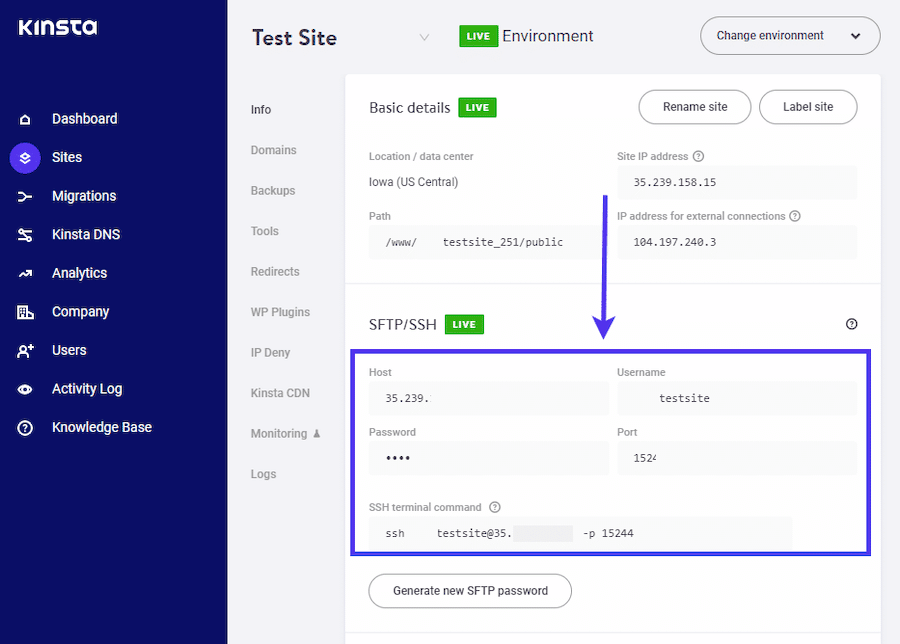
বর্তমানে, একটি FTP ক্লায়েন্টের মধ্যে একটি লগইন সেশন শুরু করার জন্য এই তথ্যটি ব্যবহার করা আপনার জন্য প্রয়োজনীয়। আমাদের পরামর্শ হল এই উদ্দেশ্যে FileZilla নিয়োগ করা। উপরে উল্লিখিত সফ্টওয়্যারটি ইনস্টল করার পরে, অ্যাপ্লিকেশনটি চালু করতে এগিয়ে যান এবং হোস্ট, ব্যবহারকারীর নাম, পাসওয়ার্ড এবং পোর্টের জন্য মনোনীত ক্ষেত্রগুলিতে MyKinsta থেকে প্রাসঙ্গিক বিবরণ ইনপুট করুন। এরপরে, "Quickconnect" অপশনে ক্লিক করুন।
বিকল্পভাবে, একটি বিকল্প পদ্ধতির মধ্যে cPanel ব্যবহারের মাধ্যমে এক এবং দুই ধাপের সুবিধাজনক সমাপ্তি জড়িত। এই পদ্ধতিটি কার্যকর করতে, লগ ইন করে, cPanel ইন্টারফেসে নেভিগেট করে এবং ফাইল ম্যানেজার কার্যকারিতা অ্যাক্সেস করার জন্য আপনার হোস্টিং অ্যাকাউন্ট অ্যাক্সেস করুন।
একবার আপনি লগ ইন করলে, আপনি ডানদিকে ফাইলগুলির একটি তালিকা পাবেন৷ wp-config.php ফাইলটি সন্ধান করুন এবং এটিতে ডান-ক্লিক করে এবং মেনু থেকে "ডাউনলোড" বিকল্পটি বেছে নিয়ে আপনার কম্পিউটারে সংরক্ষণ করুন।
শুরু করতে, সাব্লাইম টেক্সটের মতো টেক্সট এডিটর ব্যবহার করে wp-config.php ফাইলটি খুলুন।
$table_prefix = ‘wp_’; যে লাইনটিতে " wp_ " আছে সেটি সন্ধান করুন এবং এটিকে আপনার পছন্দের নতুন উপসর্গ দিয়ে প্রতিস্থাপন করুন। আপনি পরিবর্তন করার পরে ফাইলটি সংরক্ষণ করতে মনে রাখবেন।
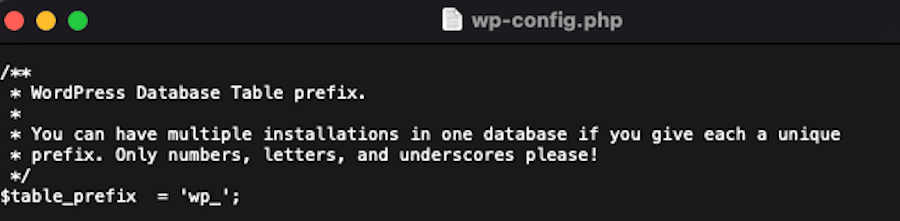
এখন, FileZilla খুলুন এবং আপনার কম্পিউটারে wp-config.php ফাইলটি সনাক্ত করুন। এটিতে ডান-ক্লিক করতে আপনার মাউস ব্যবহার করুন, এবং তারপর মেনু থেকে "আপলোড" বিকল্পটি চয়ন করুন৷
পরবর্তী জিনিসটি আপনাকে যা করতে হবে তা হল আপনার ওয়ার্ডপ্রেস ডাটাবেসের সমস্ত টেবিলের নামের শুরুর অংশটি পরিবর্তন করা। ডিফল্টরূপে ওয়ার্ডপ্রেসের সাথে আসা টেবিলগুলির নাম রয়েছে যেমন:
- wp_commentmeta
- wp_মন্তব্য
- wp_links
- wp_options
- wp_postmeta
- wp_posts
- wp_terms
- wp_term_relationships
- wp_term_taxonomy
ডিফল্ট তালিকার অংশ নয় এমন প্লাগইন দ্বারা তৈরি যেকোন অতিরিক্ত টেবিলের ব্যাপারেও আপনাকে সতর্ক থাকতে হবে।
টেবিলের নামের শুরুর অংশ পরিবর্তন করতে, আপনাকে আপনার ডাটাবেস অ্যাক্সেস করতে হবে। আপনি cPanel এ phpMyAdmin ব্যবহার করে এটি করতে পারেন। বিকল্পভাবে, আপনি যদি MyKinsta ব্যবহার করেন, আপনি সরাসরি ডাটাবেস অ্যাক্সেস করতে পারেন। এখানে কিভাবে: আপনার অ্যাকাউন্টে লগ ইন করুন, সাইট > আপনার সাইট > তথ্যে যান এবং phpMyAdmin খুলুন বলে লিঙ্কটিতে ক্লিক করুন৷
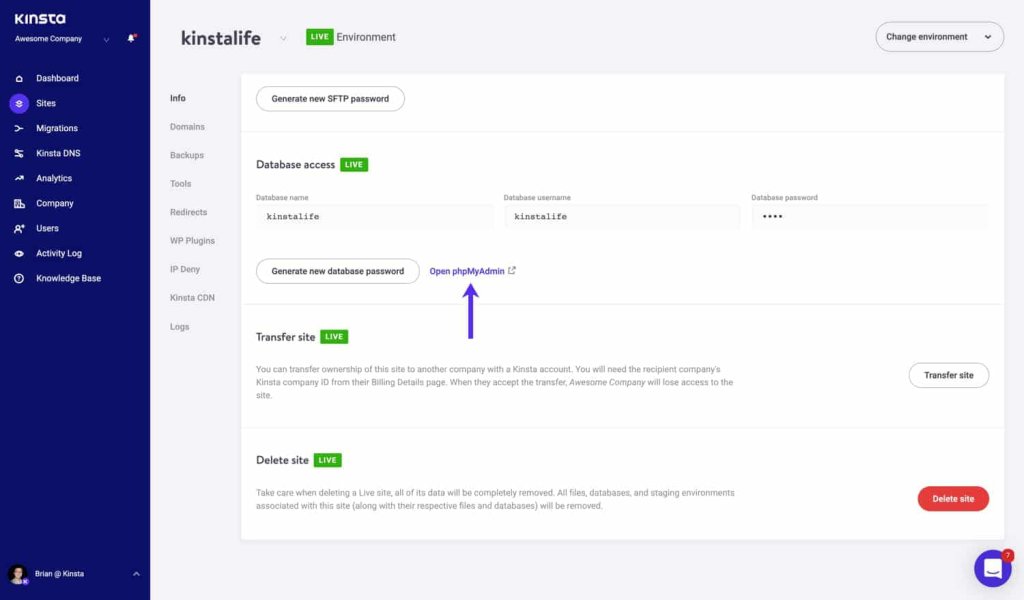
এটিকে আরও সহজ করার জন্য, আপনি কীভাবে এটি করতে পারেন তা এখানে: প্রথমে, স্ক্রিনের বাম দিকে ডাটাবেসের নামটি খুঁজুন এবং এটিতে ক্লিক করুন। এরপর, পৃষ্ঠার শীর্ষে যান এবং "SQL" লেবেলযুক্ত ট্যাবে ক্লিক করুন। একবার আপনি সেখানে গেলে, আপনি একটি পাঠ্য বাক্স দেখতে পাবেন। আপনি যে প্রশ্নটি প্রবেশ করতে চান তা শুধু টাইপ করুন।
RENAME table wp_xxxx TO newprefix_xxxx; আসল উপসর্গ দিয়ে " new prefix " প্রতিস্থাপন করুন, আপনি ব্যবহার করতে চান। উদাহরণস্বরূপ, আপনি যদি wp_comments টেবিলের উপসর্গ পরিবর্তন করতে চান, তাহলে আপনি পরিবর্তন করার পরে এটি " newprefix_comments " হয়ে যাবে।
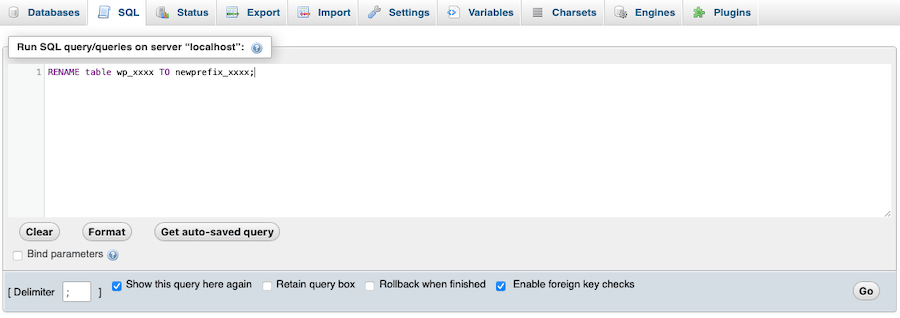
এর পরে, Go বোতামে ক্লিক করুন।
আপনার ডাটাবেসের সমস্ত ওয়ার্ডপ্রেস টেবিলের জন্য একই জিনিস করুন, আপনার নতুন উপসর্গে "wp_" পরিবর্তন করুন।
আপনি সবকিছু সঠিকভাবে আপডেট করেছেন তা নিশ্চিত করার জন্য আপনি পুরানো উপসর্গের জন্য বিকল্প এবং ব্যবহারকারীমেটা টেবিলগুলি অনুসন্ধান করেছেন তা নিশ্চিত করুন৷
পদ্ধতি 2 - একটি প্লাগইন ব্যবহার করা
আপনি যদি কোডের সাথে কাজ করতে বা সরাসরি আপনার ডাটাবেস অ্যাক্সেস করতে আত্মবিশ্বাসী না হন তবে ওয়ার্ডপ্রেস প্রিফিক্স পরিবর্তন করার আরেকটি উপায় আছে। আপনি Brozzme DB Prefix & Tools Addons নামে একটি প্লাগইন ব্যবহার করতে পারেন। এটি ব্যবহার করা সহজ এবং আমরা এই কাজের জন্য এটি সুপারিশ করি।

শুরু করতে, এই পদক্ষেপগুলি অনুসরণ করুন:
প্লাগইনটি ইনস্টল এবং সক্রিয় করুন। আপনি আপনার ওয়ার্ডপ্রেস অ্যাডমিন এলাকায় এটি করতে পারেন.
- প্লাগইনগুলিতে যান > নতুন যুক্ত করুন৷
- "Brozzme DB উপসর্গ & Tools Addons" অনুসন্ধান করুন৷
- "এখনই ইনস্টল করুন" এবং তারপরে "সক্রিয় করুন" এ ক্লিক করুন৷
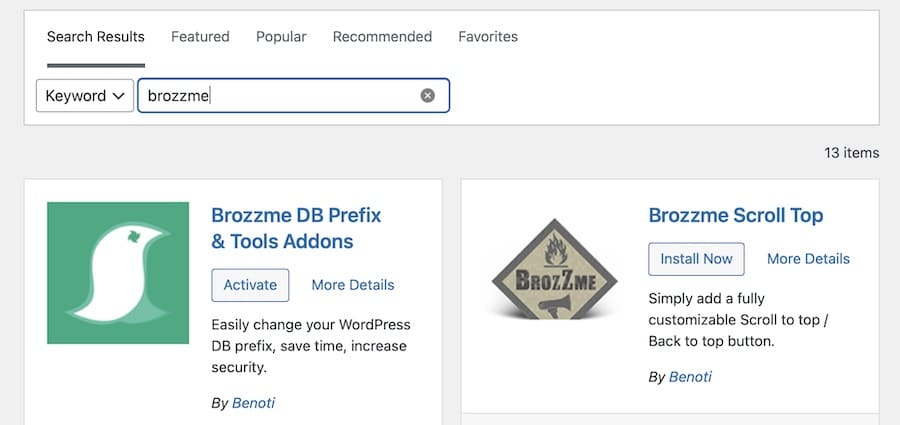
এটাই! এখন আপনি প্লাগইন ব্যবহার করার জন্য প্রস্তুত।
একবার আপনি প্লাগইনটি সক্রিয় করলে, আপনি ওয়ার্ডপ্রেস ডাটাবেস উপসর্গ পরিবর্তন করতে পারেন। শুধু টুলস > DB উপসর্গে যান।
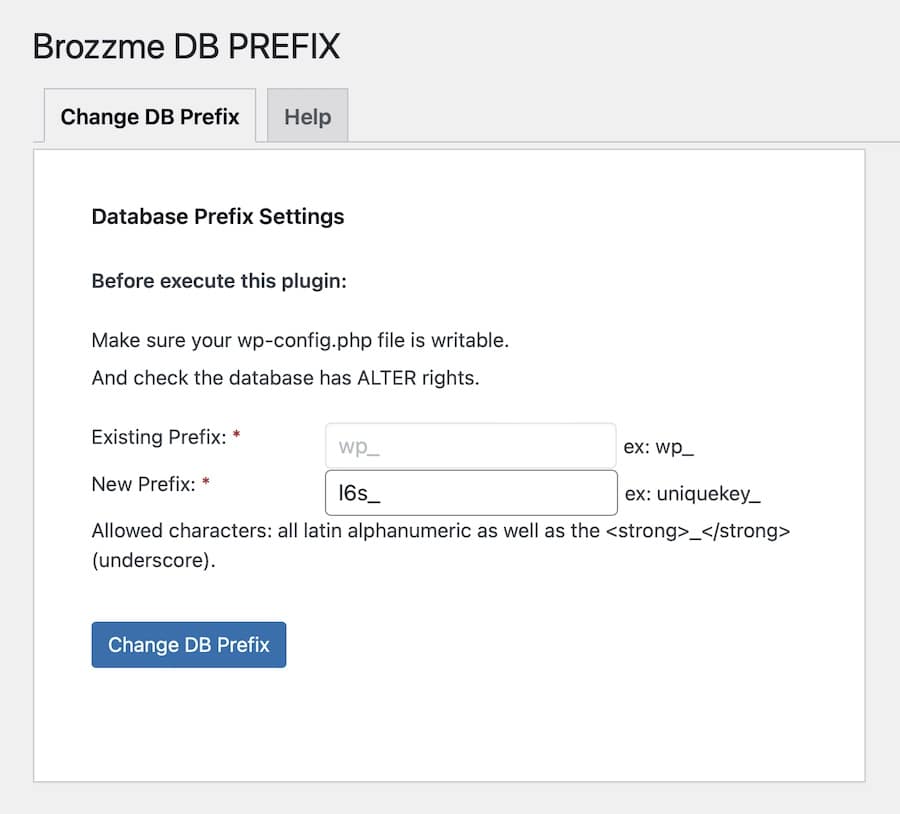
সেই পৃষ্ঠায়, আপনি "নতুন উপসর্গ" নামে একটি ক্ষেত্র পাবেন। সেখানে আপনার কাঙ্খিত নতুন উপসর্গ লিখুন। তারপর, "ডিবি প্রিফিক্স পরিবর্তন করুন" বোতামে ক্লিক করুন।
প্লাগইনটি তখন নতুন উপসর্গ সহ আপনার সমস্ত ওয়ার্ডপ্রেস টেবিল আপডেট করবে।
প্লাগইন আপনার ডাটাবেস আপডেট করা শেষ করার পরে, এটি এখনও সঠিকভাবে কাজ করে তা নিশ্চিত করতে আপনার ওয়ার্ডপ্রেস সাইটটি পরীক্ষা করা উচিত। শুধু আপনার ওয়েব ব্রাউজার খুলুন এবং আপনার লাইভ সাইটে যান. সবকিছু স্বাভাবিক মনে হলে, আপডেট সফল হয়েছে।
পদ্ধতি 3 - অ্যাডমিনার ব্যবহার করে
আপনি যদি একটি প্লাগইন ব্যবহার করতে না চান, তাহলেও আপনি Adminer নামক একটি টুল ব্যবহার করে ওয়ার্ডপ্রেস ডাটাবেস উপসর্গ পরিবর্তন করতে পারেন। অ্যাডমিনার হল একটি সাধারণ পিএইচপি স্ক্রিপ্ট যা আপনাকে আপনার ডাটাবেসগুলি পরিচালনা করতে সহায়তা করে।
অ্যাডমিনারের ব্যবহার শুরু করতে, আপনাকে অফিসিয়াল ওয়েবসাইট থেকে সর্বশেষ সংস্করণটি ডাউনলোড করতে হবে। একবার আপনার কাছে এটি হয়ে গেলে, ফাইলজিলার মতো একটি FTP টুল ব্যবহার করে আপনার ওয়েবসাইটের প্রধান ফোল্ডারে PHP ফাইল আপলোড করুন, যেমনটি আমরা আগে ব্যাখ্যা করেছি।
অ্যাডমিনার আপলোড করার পরে, আপনি সরাসরি আপনার ওয়েব ব্রাউজারের মাধ্যমে এটি অ্যাক্সেস করতে পারেন। বর্তমান সংস্করণটি 4.8.1, তাই আপনি যদি আপনার ওয়েবসাইটের মূল ফোল্ডারে ফাইলটি রাখেন, আপনি এটি অ্যাক্সেস করতে এখানে যেতে পারেন।
একবার আপনি সেখানে গেলে, আপনি লগ ইন করতে পারেন এবং আপনার সার্ভারে যেকোনো ডাটাবেস অ্যাক্সেস করতে পারেন। যাইহোক, এই ক্ষেত্রে, আমরা শুধুমাত্র ওয়ার্ডপ্রেস ডাটাবেস উপসর্গ পরিবর্তন করতে চাই, যাতে আপনি অন্যান্য সমস্ত ডাটাবেস উপেক্ষা করতে পারেন।
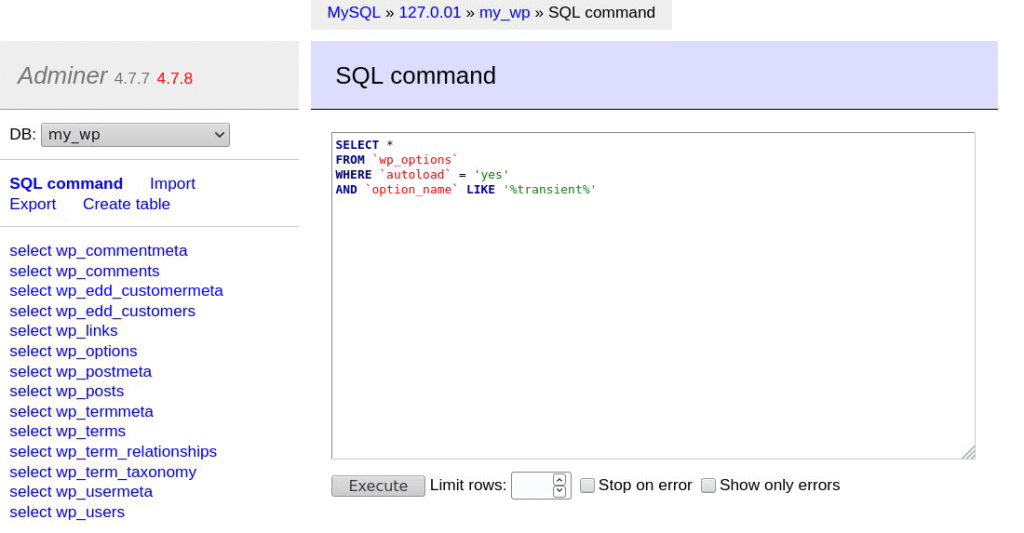
এই পৃষ্ঠায় যান এবং বাম দিকে আপনার ওয়ার্ডপ্রেস ডাটাবেস খুঁজুন। তারপর পৃষ্ঠার উপরের SQL কমান্ড নামক ট্যাবে ক্লিক করুন।
খালি বাক্সে, নিম্নলিখিত ক্যোয়ারী টাইপ করুন:
RENAME table wp_xxxx TO newprefix_xxxx; আপনি ব্যবহার করতে চান, প্রকৃত উপসর্গের সাথে " new prefix " প্রতিস্থাপন করতে ভুলবেন না। উদাহরণস্বরূপ, আপনি যদি " wp_usermeta " এর জন্য ডাটাবেস উপসর্গ পরিবর্তন করতে চান তবে পরিবর্তনের পরে এটি " newprefix_usermeta " হওয়া উচিত।
"Execute" বাটনে ক্লিক করুন।
আপনার ডাটাবেসের সমস্ত ওয়ার্ডপ্রেস টেবিলের জন্য এই পদক্ষেপগুলি পুনরাবৃত্তি করুন। নতুন উপসর্গে " wp_ " পরিবর্তন করুন, আপনি পছন্দ করেন৷
একবার আপনি আপনার ওয়ার্ডপ্রেস ডাটাবেসের সমস্ত টেবিলের শুরুর অংশ পরিবর্তন করে ফেললে, আপনার ওয়েবসাইট সঠিকভাবে কাজ করছে কিনা তা পরীক্ষা করা উচিত। শুধু একটি ওয়েব ব্রাউজারে আপনার ওয়ার্ডপ্রেস সাইট খুলুন এবং এটি কোন সমস্যা ছাড়াই লোড হয় কিনা তা দেখুন। সবকিছু ভাল দেখায়, আপনি শেষ!
দারূন কাজ! আপনি সফলভাবে ওয়ার্ডপ্রেস ডাটাবেস উপসর্গ পরিবর্তন করেছেন এবং আপনার সাইটে প্রয়োজনীয় আপডেট করেছেন।
মোড়ক উম্মচন
ওয়ার্ডপ্রেসে ডাটাবেস প্রিফিক্স পরিবর্তন করা আপনার সাইটকে আরও সুরক্ষিত করে তুলতে পারে। সাধারণত, ডাটাবেস উপসর্গটি "wp_" হিসাবে সেট করা হয়, তবে আপনি সহজেই একটি আলাদা চয়ন করতে পারেন।
আমরা ওয়ার্ডপ্রেস ডাটাবেস উপসর্গ পরিবর্তন করার তিনটি উপায় নিয়ে আলোচনা করেছি: wp-config.php ফাইল সম্পাদনা করা, একটি প্লাগইন ব্যবহার করে, অথবা অ্যাডমিনার ব্যবহার করে।
আমরা আশা করি এই নিবন্ধটি আপনাকে শিখিয়েছে কিভাবে আত্মবিশ্বাসের সাথে ওয়ার্ডপ্রেসে ডাটাবেস উপসর্গ পরিবর্তন করতে হয়।




